ウイルス性の AI Chabot である ChatGPT は、特にそれを最大限に活用する方法を知っている場合には、非常に役に立ちます。 AI の世界はデジタル世界にゆっくりと革命を起こしており、ChatGPT は活用すべきものです。
開始から数週間以内に数百万人のユーザーを獲得した ChatGPT について話しましょう。現在、OpenAI には ChatGPT Plus という名の ChatGPT の有料プランもあります。 ChatGPT Plus は、実験的な機能への優先アクセスと応答時間の向上を提供します。
ChatGPT の無料バージョンは依然として人気がありますが、1 つまたは 2 つのエラーが表示されることがあります。最近、多くの ChatGPT ユーザーが「人間であることを確認してください」 CAPTCHA ループに陥っています。
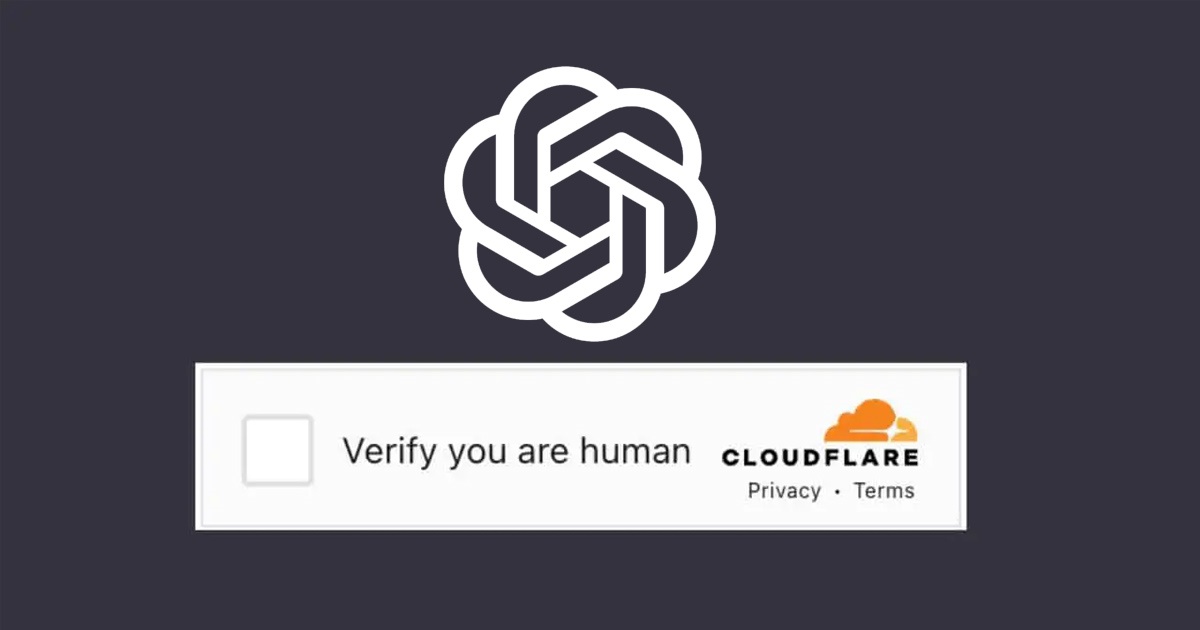
「人間であることを確認してください」という CAPTCHA がループ状態になっているようで、ユーザーは人間であることを繰り返し確認するよう求められます。そして最悪なのは、認証を行わずに ChatGPT にアクセスする方法がないことです。
人間であることを確認するループに陥った ChatGPT を修正する
これに到達した場合このページでは、あなたはすでに同じ問題に悩まされており、有効な解決策を探しています。心配しないでください。 ChatGPT の「人間であることを確認してください」 ループ 問題は、以下で共有する解決策に従うことで簡単に解決できます。
1. CAPTCHA
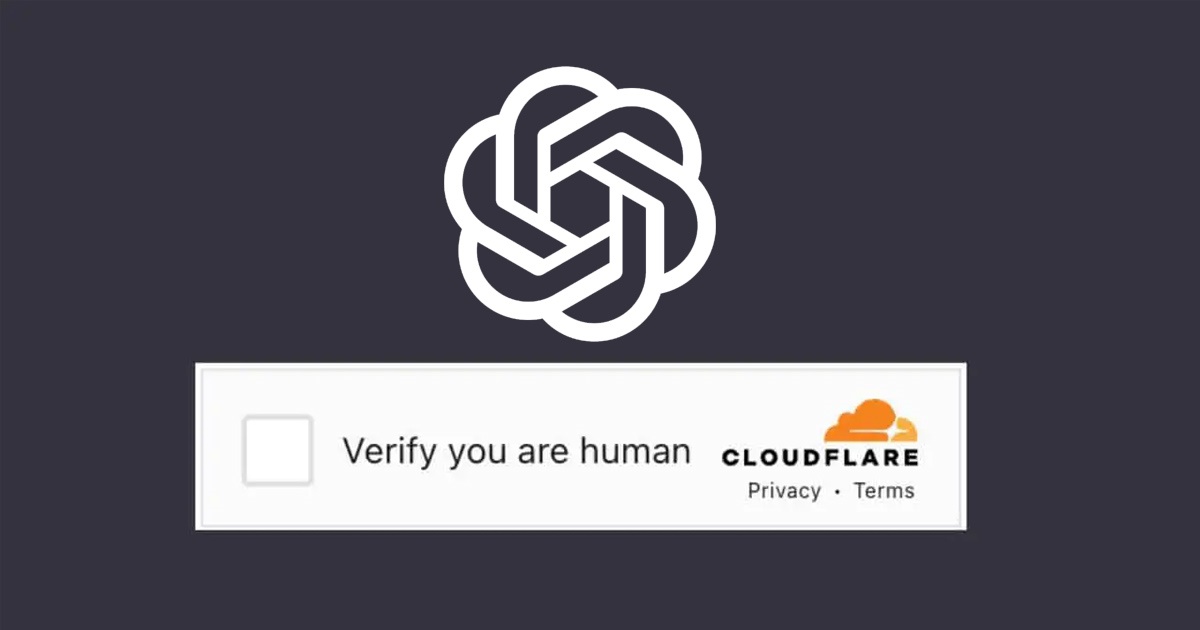
サインアップ中に CAPTCHA が 1 回だけ表示される場合は、CAPTCHA を解決することをお勧めします。繰り返しがなければ、人間であることを確認する CAPTCHA を解決するのが最も簡単な解決策です。
解決策は必ずしも複雑である必要はありません。したがって、永久に削除しようとするのではなく、一度だけ要求された場合は CAPTCHA を解決してください。
2. ChatGPT Web ページを更新します
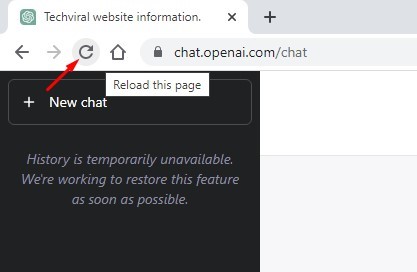
ChatGPT が本当に「人間であることを確認してください」 CAPTCHA ループに陥っている場合は、まず ChatGPT ページを更新してください。
Web ページのバグにより、ChatGPT を更新できない可能性があります。サインインから「あなたが人間であることを確認してください」キャプチャ ループの問題が発生します。これを防ぐ最善の方法は、ChatGPT ページをリロードすることです。 ChatGPT をリロードするには、URL のすぐ横にある [リロード] ボタンをクリックします。
3. VPN を無効にする

VPN の使用は、ChatGPT の「人間であることを確認する」キャプチャを解決するよう繰り返し求められるもう 1 つの理由です。
VPN またはプロキシ サーバーは、PC と PC の間の接続を閉じることがよくあります。 CAPTCHA システムを提供する CloudFlare。その結果、「人間であることを確認してください」 CAPTCHA ループの無限ループにはまってしまいます。
したがって、VPN またはプロキシ サーバーを使用している場合は、それを無効にしてください。その後、ChatGPT に再アクセスしてみます。
4. DNS を変更する
通常、Web ブラウザは ISP (インターネット サービス プロバイダー) によって設定された DNS を使用します。場合によっては、DNS 設定が間違っていると、CloudFlare がユーザーをボットとみなしてしまう可能性があります。
Google DNS、CloudFlare など、より評判の高いパブリック DNS サーバーに切り替えることで、これを防ぐことができます。Google Chrome を使用している場合は、次の手順に従ってください。 DNS を変更するには、次の手順を実行します。
1. Google Chrome ブラウザを開き、右上隅にある3 つの点をクリックします。
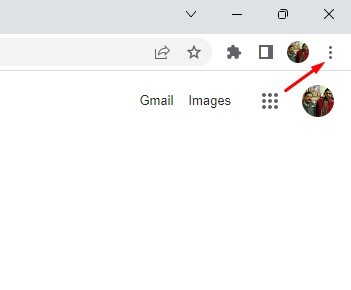
2. Chrome メニューで、[設定] を選択します。
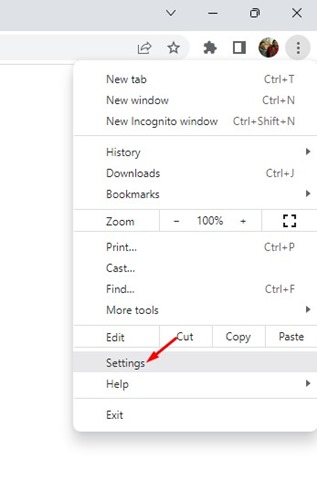
3.次に、設定画面で「プライバシーとセキュリティ」に切り替えます。
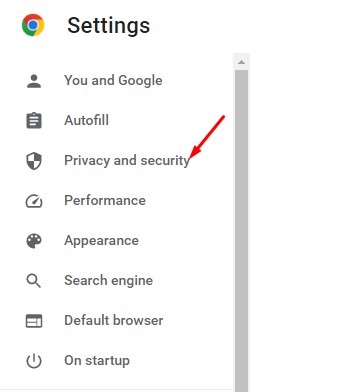
4.右側にあるセキュリティをクリックします。
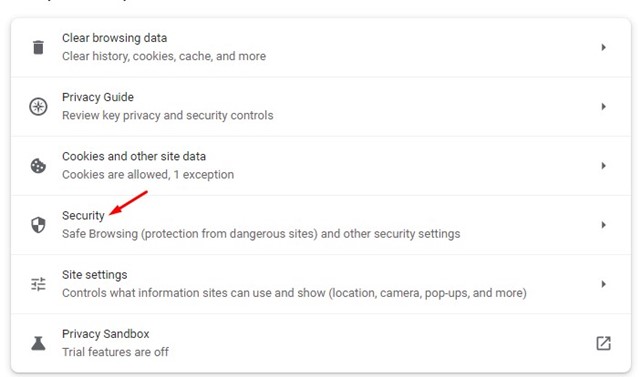
5.ここで、「セキュア DNS を使用する」セクションを見つけて、「使用する」ドロップダウンをクリックします。
6.ドロップダウンで優先 DNS を選択します (Google DNS が推奨されます)。
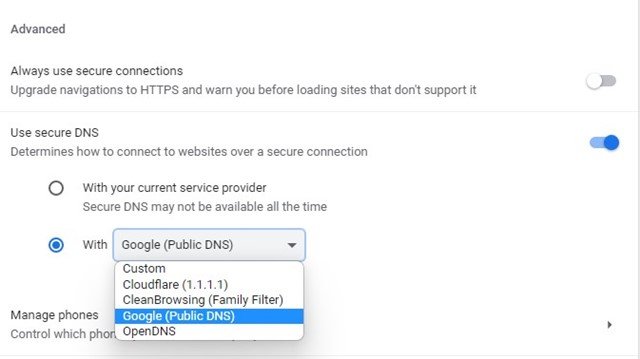
以上です。変更を加えた後、変更を有効にするために Google Chrome Web ブラウザを再起動します。
5. Web ブラウザ上の ChatGPT データをクリアする
ChatGPT 問題を解決するためにできる次善の策は、サイトの保存データをクリアすることです。 ChatGPT データをクリアして、人間であることを確認する CAPTCHA ループを修正する方法は次のとおりです。
1. ChatGPT へのアクセスに使用する Web ブラウザを開きます。次に、chat.openai.com Web ページを開きます。
2.サイトが開いたら、URL の横にある南京錠アイコンをクリックします。
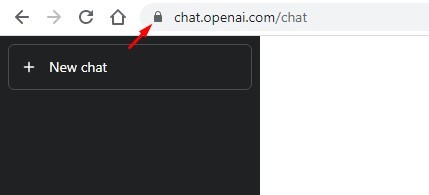
3.オプションのリストで、[サイト設定] を選択します。
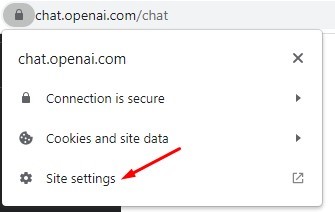
4.次に、サイト設定の [データをクリア] ボタンをクリックします。
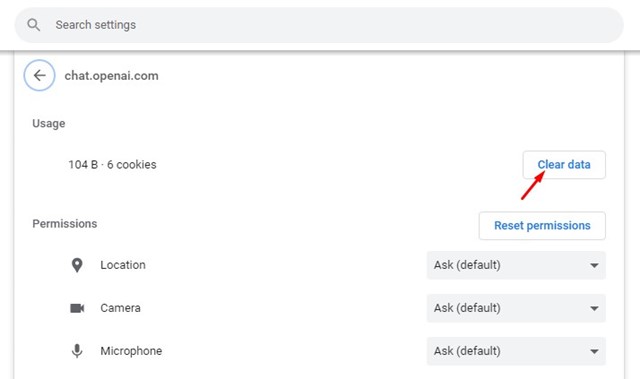
以上です。これにより、Web ブラウザに保存されている ChatGPT データがすべて消去されます。
6.ブラウザ キャッシュをクリアする
ブラウザ キャッシュが古くなったり破損したりすることが、ChatGPT が CAPTCHA 画面でスタックするもう 1 つの原因である可能性があります。ただし、ブラウザのキャッシュをクリアすることで、ブラウザのキャッシュ関連の問題をすぐに排除できます。行う必要があるのは次のとおりです。
1. Google Chrome を開き、右上隅にある3 つの点をクリックします。
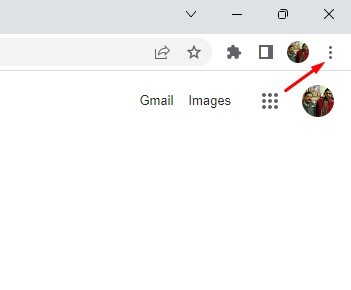
2.表示されるオプションのリストから、[設定] を選択します。
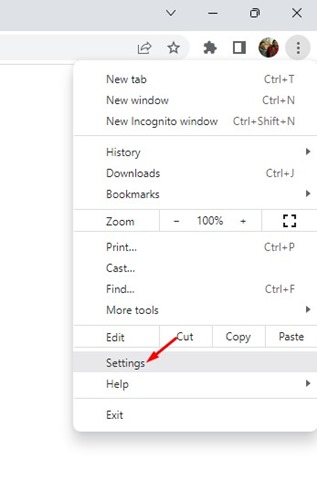
3. [設定] で、左側の [ プライバシーとセキュリティ] タブに切り替えます。
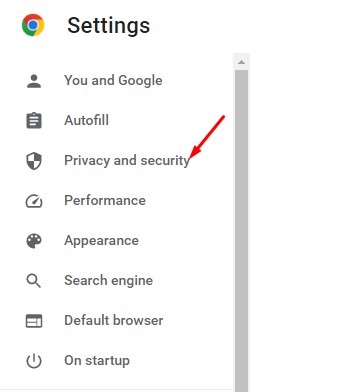
4.次に、右側にある [閲覧データの消去] をクリックします。
5.次に、[詳細設定] タブに切り替え、[時間範囲] で [すべての時間] を選択します。
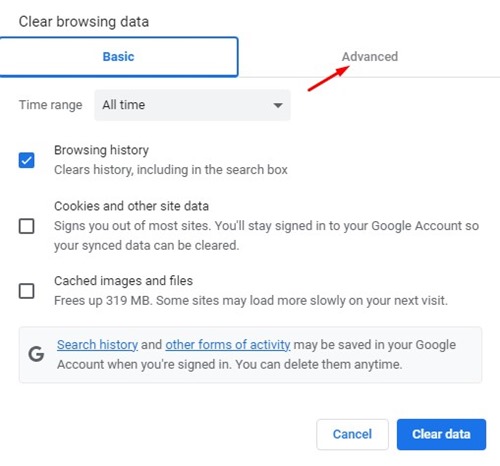
6.次に、「Cookie とその他のサイト データ」と「キャッシュされた画像とファイル」を確認します。完了したら、[データのクリア] ボタンをクリックします。
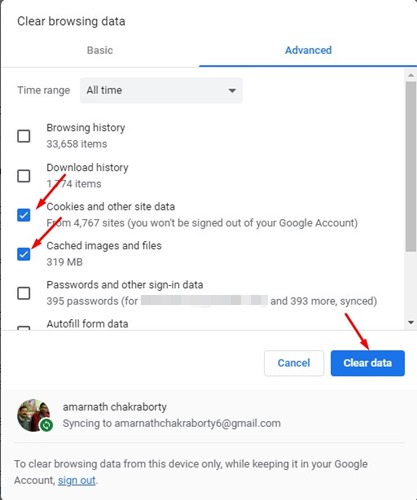
以上です。 Web ブラウザを再起動し、再度 ChatGPT にアクセスする必要があります。今度は、エラー メッセージは表示されなくなります。
7.別の Web ブラウザを使用する

ブラウザの問題がこの種の問題の主な原因であるとは限りませんが、場合によっては、特定のバグやインストール ファイルの破損が原因で、人間であることを証明するよう求められる場合があります。
現在の Web ブラウザを再インストールするか、別の Web ブラウザに切り替えてください。たとえば、Google Chrome を使用している場合は、これらの代替手段のいずれかに切り替えることができます。そうでない場合、ChatGPT にアクセスするための次に最適な Web ブラウザは、Chromium に組み込まれている Edge ブラウザです。
こちらもお読みください: ChatGPT ハイ デマンド エラーを修正する方法
ChatGPT が「Verify you are」でスタックする人間の CAPTCHA ループは、特に AI チャットボットにどうしてもアクセスしたい場合にイライラする可能性があります。ただし、何も機能しなかった場合は、ChatGPT の代替手段も検討できます。また、同じ ChatGPT 問題に取り組んでいる他の人と記事を共有することを忘れないでください。